Slik aktiverer du Trykk for å klikke på Mac-sporbaner med Mac OS X
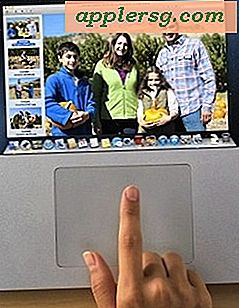 Tap-til-klikk-funksjonen er som standard aktivert på de fleste bærbare PC-er, mens den på vanlig side av Mac-siden er vanligvis deaktivert. For det ukjente, betyr trykk-til-klikk at et enkelt trykk eller trykk på MacBook-styreflaten eller Magic Trackpad er registrert som et klikk, og dermed hindre behovet for å faktisk trykke ned styresporet for å klikke på et skjermelement.
Tap-til-klikk-funksjonen er som standard aktivert på de fleste bærbare PC-er, mens den på vanlig side av Mac-siden er vanligvis deaktivert. For det ukjente, betyr trykk-til-klikk at et enkelt trykk eller trykk på MacBook-styreflaten eller Magic Trackpad er registrert som et klikk, og dermed hindre behovet for å faktisk trykke ned styresporet for å klikke på et skjermelement.
Mange brukere liker virkelig touch-tap-funksjonen for det er enkel og lav intensitet, men det er absolutt ikke alles hjerte og andre brukere synes det er irriterende. Fordi den er slått av som standard i Mac OS X, må du justere innstillingen manuelt, som vi viser deg hvordan du gjør det enkelt gjennom Systemvalg. Funksjonen fungerer på de fleste trackpads som er bygget inn i relativt nye MacBook Pro og Air-modeller, inkludert alle med multitouch-støtte.
Slå på Trykk for å klikke med Mac OS X Trackpad Preferences
Den beste måten for de fleste brukere å aktivere berøringstrykk på Mac-en er via Systemvalg:
- Gå til Apple-menyen og åpne "Systemvalg"
- Velg "Trackpad" og gå til "Pek og klikk" -fanen
- Merk av i boksen ved siden av "Trykk for å klikke"

Innstillingen trer i kraft med en gang i systemet, det er ikke nødvendig å gjenstarte eventuelle apper eller starte Macen på nytt. Du kan umiddelbart teste innstillingen ved å flytte markøren over alt, og trykk deretter på å trykke på styreflaten (i stedet for å trykke) for å klikke.

Som standard vil dette også aktivere innstillingen for klikk-til-klikk for det systemvise sekundære klikk, som er gjort med to fingre i stedet for en, eller ved å sette et bokstavelig høyreklikk på nedre høyre del av styreflaten for å være et trykkmål i stedet.
(Over animerte gif ble tatt opp fra animasjonen som spilles i OS X System Preferences Trackpad-innstillinger for Mavericks)












